Коя е необходимо драйвер за мрежовата карта (Ethernet-контролер)
Начало Други съвети за Windows Кой от пилотите е необходим за мрежовата карта (Ethernet-контролер)? Изтегляне и инсталиране
На тази страница, ние ще се справим с водача на мрежова карта настолен компютър или лаптоп. Заглавието съм написал Ethernet-контролер - това е мрежов адаптер. Само в диспечера на устройствата, като правило, карат на мрежата показва като непознато устройство с име "Ethernet-контролер". Това е, когато водачът не е инсталиран на него. Аз ще се опитам да обясня по-подробно как да се определи състоянието на мрежовата карта (тя работи, не е дали е необходимо инсталирането на драйвера). След това се покаже как да се определи кой драйвер е необходима за Ethernet-контролер точно във вашия случай и къде да го изтеглите.
Аз не често се пишат статии е да се обърне към LAN адаптер, поради причината, че проблемите, свързани с тези адаптери не е виждал. Те често горят, това е всичко. Но тъй като шофьори, Windows 10, Windows 8 и Windows 7 е почти винаги автоматично инсталиране на драйвери за мрежови карти. Вие не може да се каже за безжичен Wi-Fi адаптер. Но днес не е за него.
Самата Ethernet-контролер е почти винаги се интегрира в лаптоп или настолен компютър дънната платка. Може би трябва да има дискретен мрежова карта, която е свързана към слота за PCI във вашата система единица. И може би дори на USB-адаптер, някои като TP-LINK UE300. но това е рядкост. За по-голяма яснота, нека да погледнем на снимката:

Без значение какъв е инсталирането на Ethernet-контролер. Във всеки случай, за да работи, водачът трябва да бъде инсталиран на него. Това може да се провери в диспечера на устройствата.
Проверка на мрежовата карта в диспечера на устройствата
Отиди на диспечера на устройствата и да видим какво е това, което. Ако не знаете как да отидете на диспечера на устройствата, след това натиснете клавишната комбинация Win + R. копие на прозореца на командния devmgmt.msc на. и натиснете OK. Или, щракнете с десния бутон върху "My Computer" - "Properties", а има и "Мениджър на устройството".
Веднага отворете раздела "Мрежови адаптери". Ако всичко е наред с картата на мрежата, трябва да има адаптер в заглавието, където ще видите думата "LAN", "Ethernet адаптер", "PCI.", "Семеен контролер", и така нататък. Г. Имам лаптоп на ASUS, и адаптер " Realtek PCIe GBE Family Controller ".

Мисля, че ще се разбере веднага дали има мрежова карта там. Ако е там (в непосредствена близост до него няма никакви икони). и в интернет не работи, проблемът може да не е в него. Кабел, като рутер или (ако присъства). Можете да видите статията не работи онлайн на вашия компютър чрез кабел от Wi-Fi рутер.
Ако картата на мрежата, няма да видите, трябва да има непознато устройство (с жълт удивителен знак). Най-вероятно тя ще носят името "Ethernet-контролер". Това е нашата мрежова карта, което не работи поради липса на драйвери. Windows без водача просто не знаят какво е устройството, както и как да се "говори".
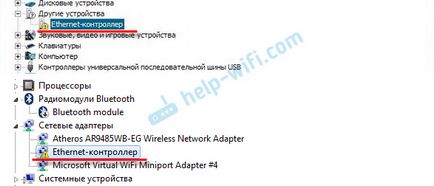
Ние просто трябва да инсталирате драйверите за мрежовите карти. Или да го инсталирате отново, ако адаптерът е там, но тя не работи правилно, или не работи.
Кой от пилотите изтегляне на мрежовата карта (Ethernet-контролер)?
Ние открихме, че ние трябва да изтеглите и инсталирате драйвера за Ethernet-контролер. Може би просто имам един въпрос, който е необходим драйвер, и къде могат да бъдат изтеглени. Сега ще разберем.
Правилният начин е да се търси на водача за модела на вашия лаптоп, дънната платка, или от картата на мрежата.
Разбирам, че сте интернет-вероятно няма да работи. Ако имате със себе си адаптер, лаптоп или дънна платка (ако имате PC) е включен шофьор диск, можете да опитате да инсталирате драйвера от диска.
Ако устройството не е налице, необходимостта да се търси и изтеглите драйвер от друг компютър или дори на мобилно устройство. След това го прехвърлите на компютъра и инсталиране.
Ако имате лаптоп с вграден мрежов адаптер
всичко тук е много проста. На първо място, ние трябва да знаем модела на лаптопа. Това точно е посочено на етикета от долната част на ноутбука. На следващо място, наемат модел лаптоп в Google, и отидете на официалния сайт. Или отидете на официалния сайт на производителя на лаптопа си, а чрез търсене в сайта се намери на страницата на вашия модел лаптоп. Има вече гледа за раздела "Driver", "подкрепа", и така нататък. Г. И зареди LAN Driver. Не забравяйте да настроите Windows.
В зависимост от производителя на вашия преносим компютър, процесът ще бъде различен. Поради това, не мога да дам конкретни инструкции. Но процедурата е същата. Тъй като на мястото на всеки производител, има страница модел определен лаптоп, където можете да изтеглите всички драйвери.
Повече подробности за този процес, който описах в статията как да инсталирате драйвера на Wi-Fi адаптер в Windows 7. В този случай, всичко точно същото, само в крайна сметка да изтеглите водачът не е на Wi-Fi, както и на мрежовата карта. Въпреки, че на водача за Wi-Fi адаптер, най-вероятно просто трябва да изтеглите и инсталирате.
Търсене LAN драйвер за настолен компютър
Ако имате настолен компютър, където карат мрежа, вградена в дънната платка, водачът ще трябва да погледнете в сайта на производителя на дънната платка за вашата дънна платка модел. Може би имам един въпрос, как да знаете модела на дънната платка. Има много програми, като AIDA64 или CPU-Z. Но това може да се направи по същия командния ред.
Отворете командния ред и на свой ред да изпълните командата:
WMIC перваз GET Производител
WMIC перваз за да получите
Тя може да бъде само за последен. След неговото изпълнение ще видите модела на дънната платка.

Тогава търси в интернет за модела на дънната платка, отидете на сайта на разработчика, в моя случай това е MSI, и изтегляне на водача LAN. Само не забравяйте да изберете вашата операционна система. Определено ще има възможност.
Ако имате PCI, USB или мрежова платка
В този случай, първо проверете дали е имало диск драйвера, доставен с картата.
Ако не, тогава трябва да знаете модела на мрежовия адаптер и изтеглите драйвера от официалния сайт. Модел, обикновено можете да видите на устройството.
Ethernet-контролер шофьор Търсене VEN и DEV
Това е свободен за всеки случай. Има един добър сайт, който ме спаси много пъти. Тя може да ви помогне да намерите драйвер за почти всеки непознато устройство.
Първо, отидете на диспечера на устройствата, кликнете с десния бутон на нашия Ethernet-контролер (или непознато устройство, което, според Вас, може да е мрежов адаптер). и изберете "Properties".
В новия прозорец, отидете на раздела "Допълнителна информация" в раздела. В падащото меню изберете "ID оборудване". Копирайте последния ред (ако това не е така, можете да опитате от друга).
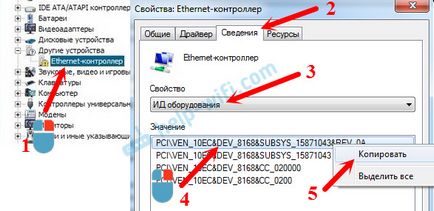
Изтегляне на първия драйвер от списъка. Имайте предвид, че в близост до водача ще каже на системата, за която той е подходящ. Имате нужда от шофьор сте инсталирали операционната система Windows. Там можете да изберете система система и освобождаване от отговорност. Например, Windows 10.
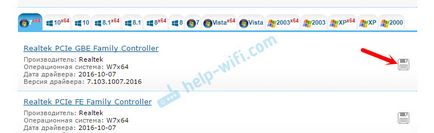
И на друга страница:
Изтеглете файла с драйвера на вашия компютър. Сега ние ще го инсталирате.
Инсталиране на драйвери за мрежова карта в Windows 10, 8, 7
Така че, на водача, което вече имаме. Както показва практиката, да се инсталира, просто отворете изтегления файл, стартирайте файла setup.exe и следвайте инструкциите за инсталиране.

Ако възникне грешка, рестартирайте компютъра ще се появи в процеса на инсталиране на драйвери, и се опитайте да стартирате инсталацията отново. Ако, обаче, водачът не иска да се инсталира, след това се опитайте да изтеглите друг. Но проблемите, ако възникнат.
Актуализиране на водача ръчно (ако няма setup.exe файл)
Можете да опитате и друг начин да се инсталира. На първо място, да премахнете всички файлове от архива с шофьора. Можете на работния плот.
След това отидете на диспечера на устройствата, а след това щракнете с десния бутон върху мрежовата карта. По-конкретно на неизвестно устройство (или Ethernet-контролер). което според вас е мрежовата карта и изберете "Update Driver".
В новия прозорец, изберете "Прегледай моя компютър за софтуер за драйвери".
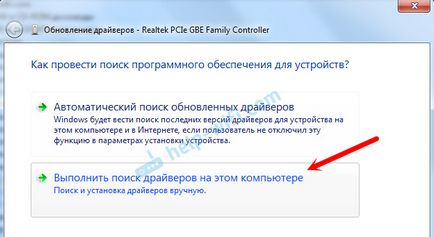
След това кликнете върху бутона "Browse", уточни папката с драйвера и натиснете бутона "Next".
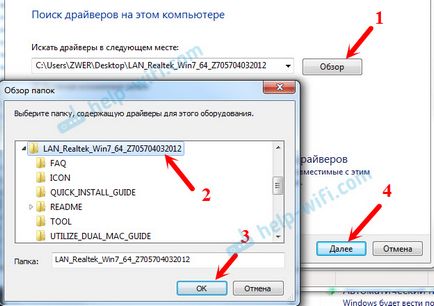
Самата Системата трябва да се намери и да инсталирате драйвера. Ако укажете папка с правилните драйвери.